Outlookを使っていると、メールの[受信日時]列が表示されていない事に気づくことがあります。この列がないとメールの受信順がわからず、仕事に支障をきたすこともあります。しかし、これは誤操作により削除されてしまった可能性が高いのです。
[受信日時]列が表示されないとは?
[受信日時]列が消えてしまう原因は、通常はOutlookのビュー設定の中で、誤って列を削除してしまった場合です。これが一度起こると、その設定はデフォルトの状態に戻るまで適用され続けます。
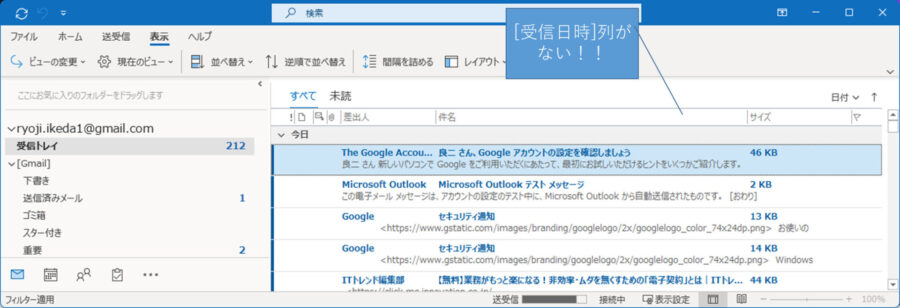
[受信日時]列を表示させる方法
そのため、列を復活させるためには、ビューの設定を開き、削除された[受信日時]列を再度追加する必要があります。本記事では、その方法を4つのステップで詳しく説明します。
STEP
ビューの設定
メニュー項目を右クリックして、[ビューの設定]をクリックします。
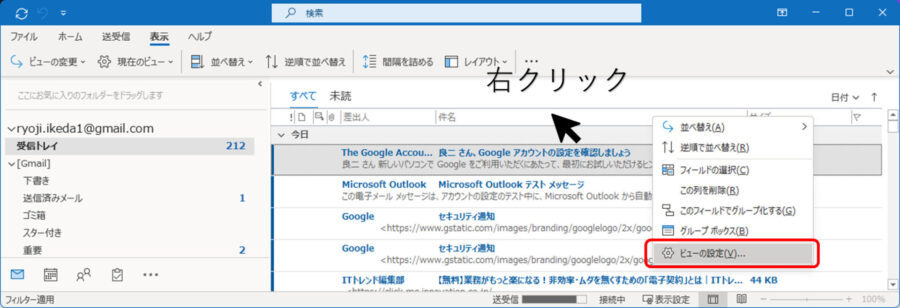
STEP
列を選択
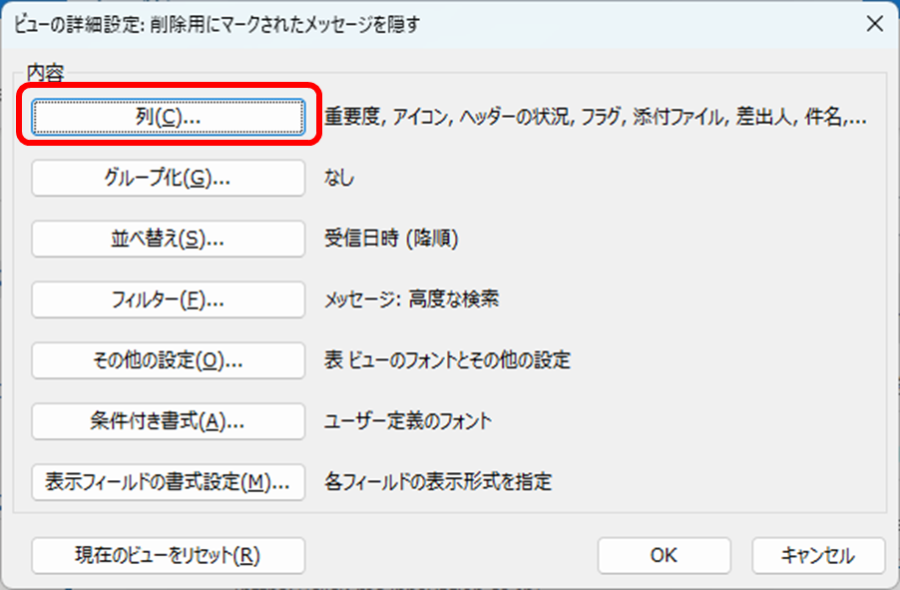
STEP
[受信日時]列を追加
- 表示可能な列から[受信日時]を探して選択します。
- [追加]をクリックします。
- [表示する列と順序]に追加されます。
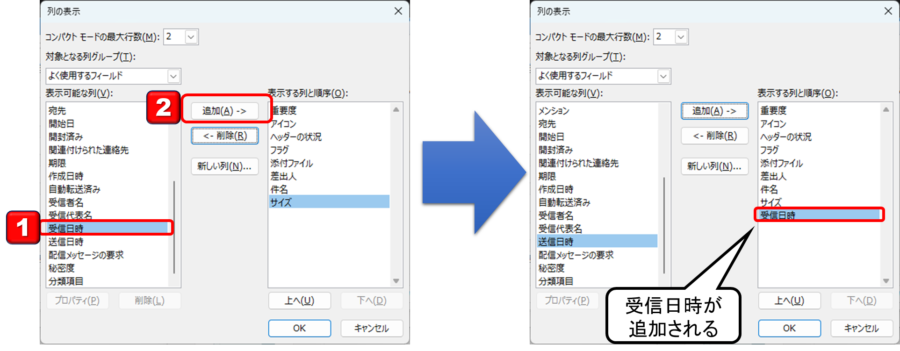
STEP
確認
[受信日時]列が表示されていることを確認してください
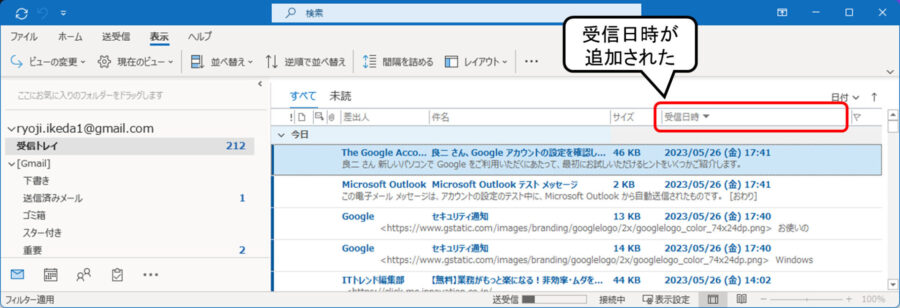
まとめ
Outlookで消えてしまった[受信日時]列を再表示させる方法を解説しました。ビューの設定を開き、表示する列に[受信日時]を追加することで、受信メールの日時を再度確認することができます。手順は簡単なので、Outlookの使いやすさを取り戻すためにぜひ試してみてください。

コメント